WordPressで「データベース接続の確立エラー」を修正する方法
公開: 2021-08-13ウェブサイトがWordPressデータベースとの接続を失うことがあります。 その結果、「データベース接続の確立中にエラーが発生しました」というメッセージが表示された空白の白い画面が表示されます。
この接続が失われる理由はたくさんあります。
これはWordPressの一般的なエラーの1つであり、完全に解決可能です。
このガイドでは、「データベース接続の確立エラー」とは何か、考えられる原因、およびそれを修正するためのさまざまな方法について学習します。
目次
- WordPressの「データベース接続の確立エラー」とは何ですか
- データベース接続の確立エラーの一般的な原因
- 1.誤ったクレデンシャル
- 2.破損したWordPressファイル
- 3.破損したデータベース
- 4.サーバーの問題
- 5.トラフィックが多すぎる
- それを修正する方法は?
- 修正1:データベースの資格情報を確認する
- 修正2:データベースのホスト情報を確認する
- 修正3:WordPressデータベースの修復
- 修正4:破損したWordPressデータベースファイルの修正
- 修正5:データベースサーバーがダウンしているかどうかを確認する
- 「データベース接続の確立エラー」に対するその他の考えられる修正
- 1.WordPressサイトのURLを更新する
- 2.Webサーバーを再起動します
- 3.テクニカルサポートに連絡する
- 結論
WordPressの「データベース接続の確立エラー」とは何ですか
このエラーを理解することは、ジグソーパズルではありません。 エラーは自明です。 詳細は次のとおりです。
WordPressはPHPとMySQLを使用して機能します。
- PHP :これはコアWordPressファイルを書くために使用されるプログラミング言語です。
- MySQL :これは、ページ、投稿、レイアウト、およびすべての設定を含むサイトのコンテンツを格納するデータベースです。 基本的に、MySQLはあなたのウェブサイトのすべての要素を備えたロッカーです。
訪問者がWebサイトにアクセスすると、WordPressはPHP行のコマンドを実行してMySQLに接続します。 次に、すべてを画面に表示します。
この接続が何らかの理由で切断されると、WordPressはデータベースから情報を取得して画面に表示することができなくなります。 したがって、次のように「データベース接続の確立中にエラーが発生しました」というメッセージが表示された空白の白い画面が表示されます。
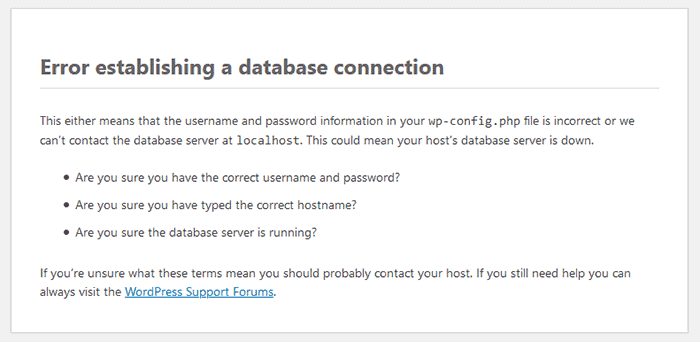
データベース接続の確立エラーの一般的な原因
要点は、PHPコマンドがMySQLに接続できないことです。 この接続が切断される理由はいくつかあります。 このエラーの一般的な原因のいくつかを次に示します。
1.誤ったクレデンシャル
WordPressがデータベースにアクセスするには、特定の資格情報(ユーザー名とパスワード)が必要です。 入力したクレデンシャルが間違っているか入力ミスがある場合、WordPressはデータベースから何もフェッチできません。 したがって、データベース接続エラーが表示されます。
2.破損したWordPressファイル
プラグインの更新、テーマ、またはメインのWordPressソフトウェアが失敗したために、コアのWordPressファイルが破損することがあります。 これも、データベース接続エラーを引き起こす可能性があります。
3.破損したデータベース
場合によっては、不正なプラグインやハッカーの攻撃によってデータベースが混乱し、データベース接続エラーが発生することがあります。
4.サーバーの問題
データベース接続エラーは、WordPressファイルを保存しているサーバーが破損したり誤動作したりした場合にも表示されます。
5.トラフィックが多すぎる
すべてのサイト所有者が望んでいるのはトラフィックの増加ですが、トラフィックの急増が高すぎると、データベースが応答しなくなる可能性があります。 あなたの投稿やページがバイラルになり、誰もがあなたのウェブサイトにアクセスしようとしているときに起こります。 サーバーがリクエストを処理できず、データベース接続エラーが発生します。
それを修正する方法は?
このエラーが何であり、何が原因であるかがわかったので、それを修正する方法を見てみましょう。 このエラーを修正するには、次の5つの方法に従うことができます。
修正1:データベースの資格情報を確認する
不正なデータベースクレデンシャルは、WordPressのデータベース接続エラーの最も一般的な原因です。 最近別のホストに移動した場合は、これがおそらくあなたの場合の理由です。
wp-config.phpファイルで資格情報を確認できます。
- FTPクライアントまたはファイルマネージャーを使用してサイトにログインします。
FileZillaを使用してサイトにアクセスする例を次に示します。
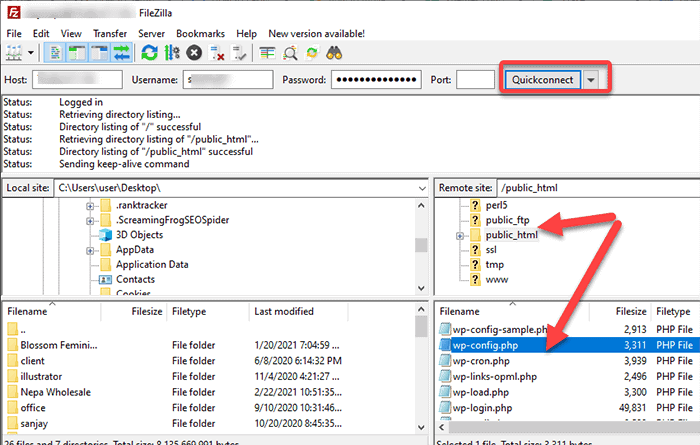
右側の象限は、Webサイトのファイルを含むフォルダーのリストを示しています。
- Webサイトのルートフォルダに移動します。 ほとんどの場合、ルートフォルダはドメイン名またはpublic_htmlにちなんで名付けられています。 ダブルクリックして開きます。
- wp-config.phpファイルを右クリックし、[編集]オプションをクリックします。
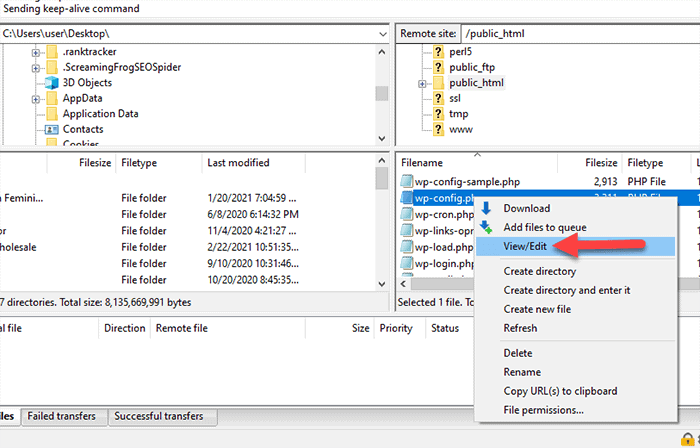
ここで、次の4行の情報を探します。
- データベース名
// ** MySQL settings ** // /** The name of the database for WordPress */ define('DB_NAME', 'xxxxxx');- データベースのユーザー名
/** MySQL database username */ define('DB_USER', 'xxxxxx');- データベースパスワード
/** MySQL database password */ define('DB_PASSWORD', 'xxxxxxxxx');- データベースのホスト名(サーバー)
/** MySQL hostname */ define('DB_HOST', 'localhost');この情報が正しいことを確認する必要があります。 これは、ホスティングアカウントのダッシュボードから確認できます。
- ホスティングアカウントにログインします。
- [データベース]セクションで、[MySQLデータベース]をクリックします。
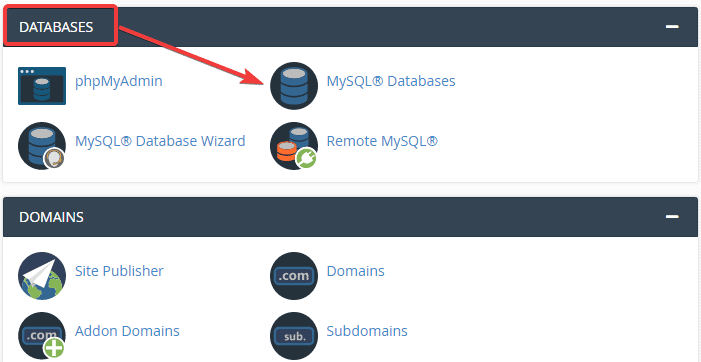
注:ダッシュボードは、ホスティングプロバイダーによって異なる場合があります。
- データベース管理ページが表示されます。 ここから、データベース名とデータベースユーザー名を見つけることができます。
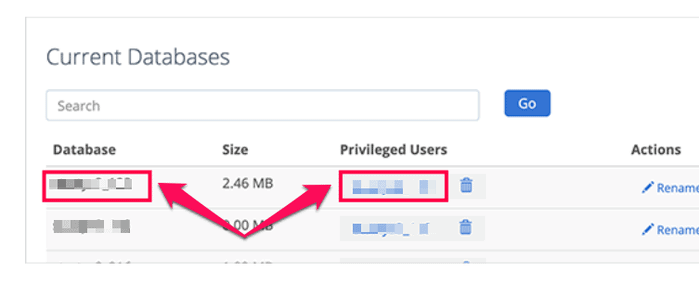
以下の「現在のユーザー」セクションには、パスワードを変更するためのユーザーとリンクも表示されます。

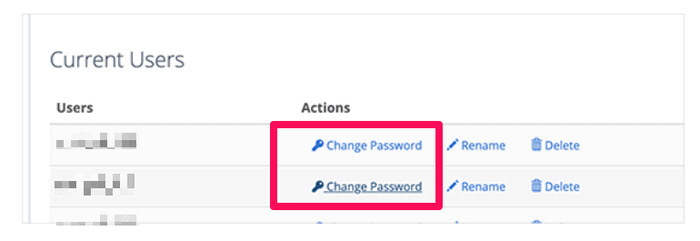
- ホスティングアカウントからデータベース名、データベースユーザー名、およびパスワードを確認した後、それに応じてwp-config.phpファイルの情報を変更できます。
エラーが解決したかどうかを確認します。 そうでない場合は、次の修正に進みましょう。
修正2:データベースのホスト情報を確認する
正しいデータベース名、データベースのユーザー名、およびパスワードを入力しても、データベース接続エラーが表示される場合があります。 このような場合は、データベースホストの正しい情報を使用していることを確認してください。
ほとんどのホスティング会社は、ローカルホストをデータベースホストとして使用しています。 ただし、マネージドWordPressホスティングプロバイダーは、データベースをホストするために個別のサーバーを指定します。 このような場合、ローカルホストはデータベースホスト情報ではありません。
データベースのホスティング情報を確認するには、ホスティング会社に連絡することをお勧めします。
修正3:WordPressデータベースの修復
「1つ以上のデータベーステーブルが使用できません。 データベースの修復が必要な場合があります。」これは、データベースが破損していることを意味します。 このような場合、データベースを修復する必要があります。
データベースを修復するには、 'の前に次の行を追加します。これで、編集を停止します。 wp-config.phpファイルの「ハッピーブログ」。
define( 'WP_ALLOW_REPAIR'、true);
行を追加したら、「 http://www.yoursite.com/wp-admin/maint/repair.php 」ページにアクセスします。 このページには、ログインしなくてもアクセスできます。データベースを修復し、最適化するオプションが表示されます。
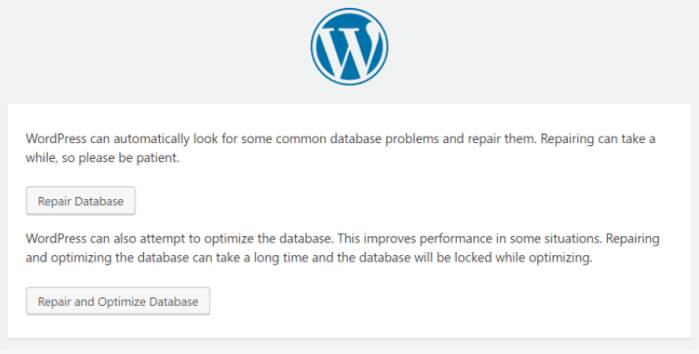
「データベースの修復」オプションを選択することをお勧めします。これは、より高速です。
注:データベースを修復した後、wp-config.phpファイルで以前に追加した行を必ず削除してください。
修正4:破損したWordPressデータベースファイルの修正
データベース接続エラーのもう1つの理由は、WordPressファイルが破損している可能性があります。 破損したファイルがハッカーの活動によって発生した場合でも、FTPを介したファイル転送中に発生した場合でも、次の手順ですばやく修正できます。
注:この修正を続行する前に、後で問題が発生した場合は、必ずWordPressファイルをバックアップしてください。
あなたはあなたのウェブサイトのコアWordPressバージョンを置き換えるつもりです。 したがって、テーマ、プラグイン、メディアには触れず、WordPressのインストールのみに触れます。
- WordPress.orgからWordPressをダウンロードする
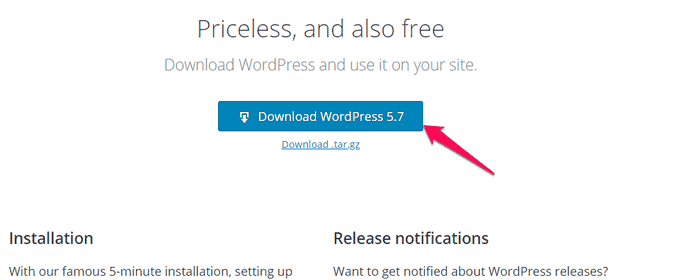
- コンピューター上のファイルを解凍します。
- ここで、wp-contentフォルダーとwp-config-sample.phpファイルを削除します。
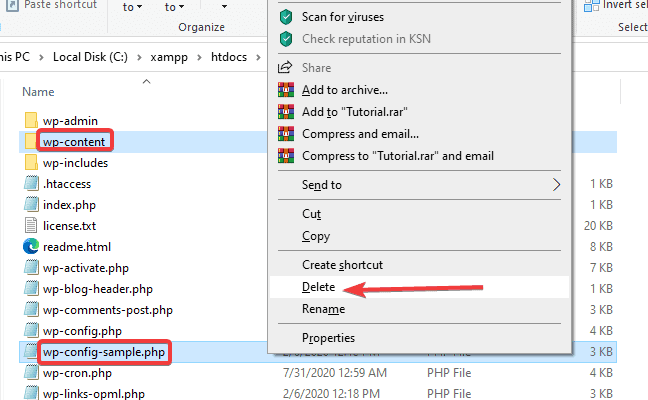
次に、SFTPを使用して残りのすべてのファイルをWebサイトにアップロードします。 これにより、破損したすべてのファイルが上書きされ、新しいファイルに置き換えられます。 ファイルをアップロードした後、ブラウザのキャッシュをクリアすることをお勧めします。 データベース接続エラーが続くかどうかを確認します。
修正5:データベースサーバーがダウンしているかどうかを確認する
すべてが正常に見えてもデータベース接続エラーが表示される場合は、データベースサーバーがダウンしている可能性があります。 サーバーのトラフィック過負荷が原因で発生し、処理できません。 このような問題は、主に共有ホスティングプランで発生します。
その場合は、電話またはライブチャットでホスティングプロバイダーに連絡してください。 MySQLサーバーがダウンしているかどうかを尋ねることができます。 同じサーバー上に他のWebサイトがある場合は、それらが実行されているかどうかを確認して、データベースサーバーのエラーを確認することもできます。
「データベース接続の確立エラー」に対するその他の考えられる修正
上記のすべてのヒントを適用した後でもエラーに直面している場合は、次のショットを撮影できます。
1.WordPressサイトのURLを更新する
phpMyAdminを使用してサイトのURLを更新することで、エラーの解決を試みることができます。
- ホスティングアカウントのダッシュボードでphpMyAdminにアクセスします。
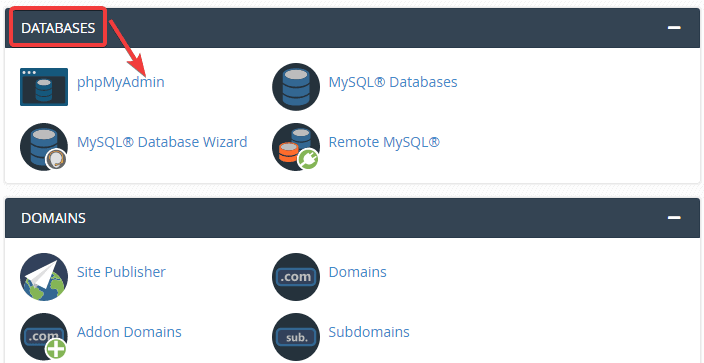
- 上部の[SQL]メニュータブをクリックします。
![[SQL]タブへのアクセス](/uploads/article/22738/28Ucn8nMs3fTyv4M.png)
- 次のクエリを入力します。
UPDATE wp_options SET option_value = 'SITE_URL' WHERE option_name = 'siteurl'
注:クエリの「Site_URL」の部分を実際のWordPressサイトのURL名に置き換えてください。
2.Webサーバーを再起動します
ローカルサーバー、専用サーバー、またはVPS(仮想プライベートサーバー)にサイトがある場合は、サーバーの再起動を試みることができます。 これを行うと、データベースサーバーが再起動し、一時的な不具合が修正される可能性があります。
3.テクニカルサポートに連絡する
それでもエラーが表示される場合は、ホスティング会社のサポートチームに連絡してください。 優れたホスティング会社は、電話、電子メール、さらにはライブチャットなど、さまざまな連絡オプションを備えた24時間年中無休のサポートを提供しています。 彼らはあなたがエラーを解決するのを手伝ってくれるでしょう。
結論
データベース接続エラーは、SEO、変換、およびすぐに修正しない場合の訪問者の信頼に深刻な低下を引き起こす可能性があります。 ここでは、WordPressの「データベース接続の確立エラー」を修正する8つの方法をリストしました。
このエラーの最も一般的な原因は、wp-configPHPファイルの無効なクレデンシャルであることに注意してください。 そこから始めることをお勧めします。 最初の修正が機能しない場合は、他の修正を順番に試すことができます。
また、503エラーとは何かとその修正方法に関する記事を確認することもできます。
では、WordPressの「データベース接続の確立エラー」をどのように修正しましたか? 以下にコメントしてください:
